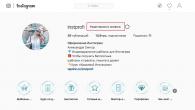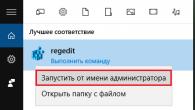Tere, kallid ajaveebi lugejad. Täna tahaksin rääkida üsna lihtsast teemast, mida paljud 1C kasutavad raamatupidajad väldivad, jättes selle programmeerijate hooleks. See on 1s andmebaaside värskendus. Või täpsemalt sellest, kuidas 1C 8 ise täiesti ohutult uuendada ja mitte oodata, kuni sind teenindav programmeerija vaatamiseks aega võtab.
Pärast broneerimist on kõik valmis, et saaksime 1C teabebaasi iseseisvalt täiesti rahulikult ja turvaliselt võtta ja värskendada. Nagu ma juba ütlesin, on konfiguratsiooni värskendamiseks kaks võimalust:
- See 1c värskendus konfiguraatori kaudu meile juba tuttav,
- 1c värskendus Interneti kaudu.
✅
✅
Võib-olla alustan teisest võimalusest, muidu kardan, et sõna konfiguraator sagedane ilmumine heidutab soovi õppida programmi värskendama. Avame nüüd oma andmebaasi Enterprise režiimis, st nagu tavaliselt. Hiljuti (suhteliselt hiljuti) ilmus 1c konfiguratsioonides tööriist 1c Interneti kaudu värskendamiseks. Selle funktsiooni kasutamiseks vali menüükäsuga Tööriistad -> Utiliidid -> Konfiguratsiooni värskendus. See avab konfiguratsioonivärskendusabilise. Jätame vaikevärskendusmeetodi ja märkeruudu Loo alati Interneti-ühendus ja jäta abimees vahele. Lisaks saate iga programmi käivitamisel määrata sätte "Kontrolli konfiguratsiooni värskendusi Interneti kaudu" - see on väga mugav funktsioon, soovitan seda kasutada.
Järgmisena klõpsake nuppu Järgmine. Avaneb aken, mis aitab meil teada saada, kas praegu on värskeid värskendusi. Veelgi enam, kui selliseid värskendusi on, annab see võimaluse tutvuda sellega, mida 1C arendajad uues versioonis täpselt rakendasid - nuppu Uus selles versioonis.

Mis loomad need on ja kust neid saab? Lubage mul alustada sellest, et kõik värskendused, mida 1C oma konfiguratsioonide jaoks toodab, postitatakse spetsiaalselt selleks loodud veebisaidile. kasutajad.v8.1c.ru.
Kasutaja saidiga ühenduse loomise aknas peate lihtsalt sisestama teenusesse sisenemiseks mõeldud kasutajakoodi (sisselogimise) ja parooli users.v8.1c.ru.

Ok, saite oma kasutajanime ja parooli teada või registreerusite, mis edasi? Järgmisena sisestame need salajased numbrid ja tähed ning värskendusprotsess algab. Pidage lihtsalt meeles, et kui programmi pole näiteks kuus kuud või aasta värskendatud, võtab see protsess kaua aega, kuna programm peab saidilt usersv8.1c.ru alla laadima piisava arvu värskendusi ja seejärel installige need. Ja kogu selle aja jooksul pole programm töö jaoks saadaval. Muide, sellisel viisil värskendamise kestus on selle puuduseks. Kuigi värskenduste installimine üks või kaks korda kuus lõunapausi ajal ei ole keeruline. Nii et käivitasime värskenduse, näeme akent:

Seejärel avaneb aken, milles palutakse teil 1C ettevõte taaskäivitada. Selles aknas on veel üks tähelepanuväärne funktsioon. Klõpsates käsul Loo teabeturbe varukoopia, avaneb aken, kus palutakse valida eelistatud valik. Kui te enne värskendust varukoopiat ei loonud, soovitan valida Loo infoturbe varukoopia ja salvestada see määratud kataloogi, et saaksite täpselt teada, kus teie koopia asub.

Programm lõpeb ja avaneb väga kena aken.
 |
Võite minna lõunale või vaadata uudiseid Odnoklassnikis. Muide, andmebaasi varukoopia luuakse .dt-vormingus. Veel üks punkt, mis mul võib-olla kahe silma vahele jäi, kuid see on põhimõtteliselt loogiline, et 1c uuendada Interneti kaudu, peab Interneti-ühendus olema aktiivne.
Lõunasöögi (värskendus) lõpus näete, et programm on uuesti käivitunud ja nõuab uuenduse saamise seaduslikkuse kinnitamist, nii et vastasel juhul saab 1c teid kohtu alla anda J ja klõpsake nuppu Jätka.

Ei, see pole veel kõik! Peate veidi kauem ootama, kuni värskendused lõpuks installitakse. Programm teeb kõik ise. Lõpetamisel avaneb aken, kus saate vaadata kõigi installitud versioonide värskenduste loendit.
Kuidas värskendada 1c konfiguraatori kaudu
✅
✅ KONTROLLLEHT 1C ZUP 3.1 palgaarvestuse kontrollimiseks
VIDEO - igakuine raamatupidamise enesekontroll:
✅ Palgaarvestus 1C ZUP-is 3.1
Samm-sammult juhised algajatele:
Teine meetod 1c värskendamiseks konfiguraatori kaudu on veidi keerulisem, kuid ka lihtsurelikul on seda üsna lihtne mõista. Niisiis, kõigepealt peame välja selgitama, millise konfiguratsiooni versiooni (versiooni) oleme (teie) praegu installinud. Selleks on menüükäsk Abi -> Teave programmi kohta. Konfiguratsiooniteabe rida on meie jaoks oluline. Näitan 1C palga- ja personalijuhtimise konfiguratsiooni näidet; teiste konfiguratsioonide puhul on kõik sarnane.
 |
Järgmisena peate alla laadima soovitud versiooni värskendusfailid. Kust ma neid saan? Ja kõik samast ressursist usersv8.1c.ru, millest räägiti veidi kõrgemal. Kuidas selle ressursiga töötada ja milliseid kasulikke asju sellelt leida, lugege artiklit. Nüüd peame isiklikule kontole sisselogimiseks sisestama ainult teie kasutajanime ja parooli: https://login.1c.ru/login. Seejärel minge programmi värskenduste jaotisesse https://users.v8.1c.ru/distribution/total ja leidke oma konfiguratsioon. Oletame, et see on 1c ZUP väljaanne 2.5 ja klõpsake pealkirja:
Avaneb suurepärane leht, millel näete selle 1c suumi jaoks kunagi välja antud uuendusi. Noh, minu näites pean Zup 8.2 versioonilt 2.5.69.3 värskendama uusimale saadaolevale versioonile 2.5.78.1.


Fail laaditakse alla. Salvestage see näiteks spetsiaalsesse kausta - värskendused. Mugavuse huvides saate iga faili alla laadida eraldi kausta, mille nimi on salvestatava värskenduse versioon. See on mugav, kui peate installima palju värskendusi. Ma teen seda, see on minu juhtum. Kui teil on vaja installida üks või kaks värskendust, ei pea te vaeva nägema.
✅ Seminar “Lifehacks for 1C ZUP 3.1”
15 eluhäkkimise analüüs 1C ZUP 3.1 arvestuse jaoks:
✅ KONTROLLLEHT 1C ZUP 3.1 palgaarvestuse kontrollimiseks
VIDEO - igakuine raamatupidamise enesekontroll:
✅ Palgaarvestus 1C ZUP-is 3.1
Samm-sammult juhised algajatele:

Järgmisena minge kordamööda igasse kausta ja käivitage seal saadaolev updsetup. Selle käivitamiseks peab teie arvutis olema programm WinRar. Kust seda dinosaurust alla laadida ja installida, on Internetist lihtne leida. Lühidalt öeldes on updsetup fail arhiiv, mille te praegu lahti pakkite. Käivitades updsetup, avaneb aken, kus peate klõpsama nuppu Ekstrakti. Selle tulemusena sisaldab meie kaust mitut faili, millest kõige vajalikum on häälestus:

Topeltklõpsake nuppu Setup ja klõpsake avanevas aknas nuppu Edasi. Seega installisime oma arvutisse värskenduse 70.1. Neid samme tuleb korrata kõigi värskenduste puhul. Füüsiliselt installitud värskendused asuvad kohas, kus see oli installimise ajal teises aknas näidatud. Põhimõtteliselt pole seda vaja teada, kuid üldiseks arenguks on see väga kasulik.

Kõik, mida oleme seni teinud, on olnud ettevalmistav etapp.
Ärge kartke, sest me ei pea seda nüüd välja mõtlema.
 |

Klõpsake järgmises aknas nuppu Edasi. Samuti jätame aktiivseks ainult ülemise lüliti (nagu on näidatud joonisel). Selle lüliti all näidatud tee langeb enamikul juhtudel kokku konfiguratsiooni installiaknas näidatuga (pöörasin sellele veidi kõrgemale tähelepanu). See tähendab, et installisime kõik värskendused sellesse kausta ja nüüd kasutab 1c neid konfiguratsiooni värskendamiseks.
 |
Järgmises aknas tõstke esile maksimaalne värskendamiseks saadaolev versioon ja klõpsake nuppu Valmis. Vaatame värskenduse kirjeldust, kui olete väga huvitatud sellest, mida uus 1c meile valmistas, ja klõpsake nuppu Jätka värskendamist. Järgmises aknas vaatame, millisest väljalasest värskendus tuleb ja kinnitame – OK. Värskendus on lõpetatud.

Värskendamise käigus esitab programm küsimuse, millele tuleb vastata – Jah. Ootame veel veidi. Avaneb teine aken, see räägib teabe ümberkorraldamisest. Peate lihtsalt klõpsama - Nõustu.

Kõik uuendati versioonilt 2.5.69.3 versioonile 2.5.70.1. Järgmisena värskendame sama algoritmi (menüüpunktist Konfiguratsioon -> Tugi -> Värskenda konfiguratsiooni) abil soovitud versiooni. Minu puhul kuni 2.5.78.1. Pärast värskenduse lõpetamist palutakse teil programmi esmakordsel käivitamisel kinnitada, et saite värskenduse seaduslikult kätte. Lihtsalt kinnita.
See on kõik.
Et olla esimene, kes uutest väljaannetest teada saab, tellige minu ajaveebi värskendused:
1C platvormi 8.3 või 8.2 värskenduse installimiseks peate esmalt otsustama, millises režiimis töö toimub - failis või klient-serveris:
- Failirežiimis piisab 1C-ga klientarvutite värskendamisest ühe distributsiooniga;
- Klient-server versioonis peate installima serverisse ja kliendi masinatesse erinevad distributsioonid.
1C platvormi värskendamise protsess ise ei erine tavalisest installist - te ei pea isegi andmebaasi konfiguraatorisse minema. Vaatame, kust installifaile hankida ja kuidas iga suvand ise installida.
Ostes platvormil 1C:Enterprise toote litsentsitud koopia, sisaldab kasti ketast koos programmide levitamiskomplektidega, kuid tõenäoliselt sisaldab see ketas juba platvormi eelmist versiooni. Sest 1C 8.3 platvormi värskendusi on viimasel ajal välja antud üsna sageli, kuid tootjatel pole aega uusi versioone õigeaegselt salvestada ja müüjatele levitada ning isegi pärast uue versiooni väljaandmist kaotavad need komplektid oma tähtsuse.
Standardtoodete ostmisel sisaldab komplekt portaali https://users.v8.1c.ru/ juurdepääsuks registreerimisandmeid kuue kuu jooksul, pärast mida on võimalik sõlmida leping vastavate teenuste pikendamiseks.
Tugisaidilt peate leidma oma platvormi vajaliku versiooni:
1C kliendi värskendamine
Kui installite failiversiooni, peab 1C platvorm olema installitud kõikidesse kohalikesse arvutitesse, millest soovite programmis töötada. Kaaluge 1C:Enterprise süsteemi värskendamist Microsoft Windowsi keskkonnas.
Pärast levipaketi kättesaamist peate käivitama installiprogrammi setup.exe platvormi installikaustast.



Järgmises aknas palutakse teil valida liidese keel; tõenäoliselt huvitab teid "vene keel"

Järgmises aknas peate installimise alustamise kinnitama nupuga "Install".

Installimise lõpuleviimiseks peate natuke ootama. Kui teie litsents nõuab USB-riistvaradongli kaudu töötamist, peate installima ka turbedraiveri. Kui teil on tarkvaravõtmed (PIN-koodid ümbrikus), peate need esmakordsel käivitamisel sisestama

Pärast kõigi installimiste lõpetamist klõpsake nuppu "Lõpeta"; kui soovite täiendavalt tutvuda praeguse versiooni lühikirjeldusega, märkige lipp "Open Readme file".
Vaata ka videojuhiseid:
1C värskendus serveris
Klient-server versiooni uuenduse puhul on samamoodi vaja paigaldada platvormi lokaalne eksemplar kõikidesse arvutitesse, kust on vajalik ligipääs andmebaasile, samuti on vaja installida programmi serveriosa rakendusserveris. Samuti on selles režiimis töötamiseks vaja installitud ja töötavat DBMS-i, mida toetab platvorm 1C, näiteks:
- Microsoft SQL Server
- Oracle'i andmebaas
- PostgreSQL
- IBM DB2
Reeglina ei ole vaja DBMS-i ennast värskendada.
1C platvormi värskendamine serveris sarnaneb kohaliku eksemplari installimisega tööjaamadesse, kuid komponentide valikuloendis peate lubama installida "1C: Enterprise Server" ja "1C: Enterprise Server Administration"

Samuti peate pärast liidese keele valimist märkima, millisel kujul 1C platvormi serveriosa installitakse: eraldi rakendusena või MS Windowsi teenusena. Süsteem on soovitatav installida teenusena, selleks tuleb lisaks määrata kasutaja, kelle nimel see teenus käivitatakse. Või on võimalik luua eraldi kasutaja 1C serveriosa käitamiseks.

Pärast edukat installimist peate installima ka rakenduslahenduse, looma ja ühendama teabebaasid ning aktiveerima litsentsid.
1C andmebaasi värskendamise protseduur nõuab teatud teadmisi ja oskusi arvuti käsitsemisel, mistõttu on see kasutaja jaoks sageli keeruline. Seetõttu, kui võimalik, on see parim.
Värskenduseks vajalikke faile saate hankida mitmel viisil:
— esiteks on uusimad uuendused saadaval veebisaidil users.v8.1c.ru, millele pääsete ligi ITS-i (infotehnoloogia tugi) lepingu sõlmimisel;
- teiseks saate 1C värskendada Interneti kaudu, selleks peavad teil olema registreerimisandmed (sisselogimine ja parool).
Selles artiklis kirjeldatakse konfiguratsiooni värskendamist värskendusfailide allalaadimisel, kuid saate seda artiklit kasutada programmi värskendamiseks Interneti kaudu. Selleks peate 2. sammu vahele jätma ning 4. sammu lõpetades märkige ruut 9 ja tühjendage ruut 8 ning seejärel sisestage oma sisselogimine ja parool.
TÄHELEPANU! Kui teie konfiguratsiooni muutsid 1C programmeerijad, pole soovitatav seda ise värskendada, kuna see võib põhjustada vigu ja isegi andmete kadumist.
See artikkel sisaldab juhiseid 1C:Enterprise 8.3 konfiguratsioonide värskendamiseks. Niisiis, alustame järjekorras.
1. Kõigepealt looge oma andmebaasist koopia. saate lugeda . Kui teil on varukoopia ja kui midagi läheb valesti, saate alati naasta alguspunkti ja alustada protsessi uuesti või kasutada 1C programmeerija teenuseid.
2. Liigume nüüd otse värskenduse juurde. Avage värskendusega kataloog, käivitage fail setup.exe ja installige värskendus vaikekataloogi.
3. Käivitage konfiguraator (joonisel 1. ja 2. sammud). Valige administraatoriõigustega kasutaja (toiming 3 joonisel).

Avage konfiguraatori aknas menüü Seadistamine → Toetus → Värskenda konfiguratsiooni(toiming 4 joonisel).

Kui samm 4 pole saadaval, peate esmalt avama konfiguratsiooni (samm 5) ja seejärel korrake sammu 4.

Avanevas aknas valige "Otsi saadaolevaid värskendusi (soovitatav)" ja klõpsake nuppu "Järgmine" (sammud 6, 7).

4. Uuendusallika tüübi valimiseks avanevas aknas tuleb märkida ruudud nagu joonisel (sammud 8 ja 9). Klõpsake nuppu "Järgmine" (10. samm).
Kui värskendate programmi Interneti kaudu, peate eemaldama märkeruudu 8 ja 9.

5. Pärast lühikest pausi avaneb saadaolevate värskenduste aken. Valige konfiguratsiooni versiooni number ja klõpsake nuppu "Lõpeta" (joonisel sammud 11 ja 12).

6. Järgmisena esitab programm teile küsimused, millele peate vastama "Jah", "Nõustun" ja "Jätka". Andmebaasi konfiguratsiooni värskendamisel kuvatakse muudatustega nõustumise aken. Peate klõpsama nuppu "Nõustu" (samm 13).

7. Pärast seda ei jää üle muud, kui alustada reguleeritud andmetöötlust kasutajarežiimis. Selleks sulgege konfiguraator ja käivitage programm režiimis "Enterprise" (st nagu tavaliselt). Programm peab töötama administraatoriõigustega kasutaja all.
8. Programmi käivitamisel esitatakse teile küsimus saadud värskenduse seaduslikkuse kohta, millele vastame, sooritades 14. ja 15. sammud nagu joonisel.

9. Kui ekraanil kuvatakse teave konfiguratsioonimuudatuste kohta, on teie konfiguratsiooni värskendatud.

Õnnitleme, olete oma 1C programmi värskendanud!
Kui te ei saa mingil põhjusel 1C andmebaasi ise värskendada, võite selle lahkuda ja meie spetsialist teeb selle töö ära!
Üks populaarsemaid raamatupidamisprogramme, 1C: Accounting 8, vajab platvormi uute võimaluste arendamise tõttu pidevat värskendamist. Pakume üksikasjalikke juhiseid 1C platvormi värskendamiseks, mis aitab teil hõlpsalt uuemale versioonile üle minna.
Töötamiseks vajate Internetti juurdepääsuga saidile 1 C ja 20 minutit vaba aega. Nii et alustame.
Veenduge, et vabastamine on õige
Enne platvormi uuendamist peaksite veenduma, et teie kasutatav konfiguratsioon toetab platvormi uut versiooni.
Kuidas teada saada 1C platvormi väljalaskenumbrit ja konfiguratsiooni? Selleks avage peamenüüs jaotis "Abi" ja valige "Teave programmi kohta".
Ekraanile ilmub aken, kus esimeses (ülemises) plokis näidatakse platvormi väljalaskenumbrit ja jaotises „Konfiguratsioonid” (põhiplokis) kuvatakse konfiguratsiooni väljalaske number.

Väljalaskenumbri saate teada ka klõpsates kollasel ikoonil, millesse on kirjutatud täht “i” - see asub programmi põhiakna paremas ülanurgas.

Laadige värskendus alla ametlikult veebisaidilt
Me ei kaalu 1C platvormi värskendamist kasutajarežiimis, vaid teostame installimise käsitsi. Peate värskenduse alla laadima ametlikult veebisaidilt, kasutades järgmist linki: https://releases.1c.ru/total (vajalik luba!)

Programmi versiooni värskendamine on saadaval ainult registreeritud kasutajatele, seega sisestage esitatud vormile sisselogimisetapis väljastatud kasutajanimi ja parool. Kui te pole registreerunud, tehke seda kohe.


Tähelepanu! Kui pärast esimeses lõigus kirjeldatud platvormi versiooni allalaadimist ja kontrollimist kuvatakse vana versioon, on tõenäoliselt valitud vale installimisvalik (näiteks "õhuke klient").
Leidke ja käivitage installiprogramm
Arendajad pakendasid värskendused RAR-i arhiivi, seega vajate seda vormingut toetavat arhiveerimisprogrammi. Otsige üles allalaaditud platvormi värskendus, pakkige see lahti eraldi kausta ja käivitage fail setup.exe.


Oodake, kuni paigaldusettevalmistused on lõppenud. Seejärel klõpsake installiprogrammi tervitusaknas nuppu Edasi, et jätkata oma valikute valimisega.

Valige vajalikud komponendid ja liidese keel
Enne platvormi värskendamist peate valima komponendid, millega töötada. Kui te ei ole süsteemiadministraator, jätke need, mida süsteem vaikimisi pakub, ja klõpsake nuppu "Järgmine".

Eelmises lõigus soovitab süsteem installimiseks kausta - vaikimisi on see programmifailid. Kui peamised programmifailid asuvad teises kataloogis, installige see nupu "Muuda" abil. See on programmi korrektseks tööks oluline.
Järgmises aknas valige sobiv liidese keel (vaikimisi soovitatakse vene keelt) ja klõpsake nuppu "Järgmine".

Käivitage värskenduse installiprotsess
Uues aknas klõpsake nuppu "Install" - pärast seda algab värskendusfailide installimine süsteemi.

Protseduur kestab mitu minutit ja sõltub otseselt arvuti jõudlusest ja teiste sel hetkel töötavate rakenduste tööst.
Kui installiprotsessi ajal kuvatakse kasutajakonto kontrolli aken, nõustuge, et soovite tõesti selle tarkvara oma arvutisse installida – klõpsake nuppu Jah.

Kui kopeerimine on lõpetatud ja süsteemi sätted on tehtud, palub programm teil installida kaitsedraiver.

Kui kasutate riistvara tasemel kaitset pakkuvat USB-donglit, tühjendage ruut – vajalik draiver on teie süsteemis juba olemas. Tehke sama, kui olete 1C rakenduse tarkvara tasemel konkreetse arvutiga sidunud - sel juhul pole ka draiverit vaja. Minge järgmisesse aknasse, klõpsates nuppu "Järgmine".
Tähelepanu! Kui jätsite märkeruudu märkimata ja draiver installitakse uuesti, ei mõjuta see teie edasist tööd kuidagi.
Viige värskenduse installimine lõpule
Installimise lõpus ilmub ekraanile aken nupuga "Lõpeta" - klõpsake seda.

Oleme üksikasjalikult kirjeldanud platvormi värskendamist konfiguraatori kaudu - kui protsess õnnestus, töötab programm teie arvutis stabiilselt. Selle kontrollimiseks kasutage selle võimalusi mitu päeva.
Pärast seda eemaldage 1C:Enterprise 8.3 eelmised versioonid, et need ei võtaks kõvakettal ruumi. Selleks minge "Juhtpaneelile", valige loendist sobiv üksus ja klõpsake "Kustuta".

Kui jätkate versiooni 8.2 platvormi jaoks loodud konfiguratsioonidega töötamist, ärge seda kustutage.
Jätke arvutisse kaks erineva versiooniga platvormi (meie puhul 8.2 ja 8.3) – need käivituvad automaatselt, kui valite sobiva konfiguratsiooni.
2017-12-07T17:30:17+00:00Rakenduse 1C:Accounting 8.3 (versioon 3.0) konfiguratsiooni värskendamine võib olla vajalik järgmistel juhtudel:
- Programmi vigade parandamiseks.
- Kui avaldatakse uus reguleeritud aruandlus.
- Kui seadusandluses on muudatusi.
Vaatame samm-sammult käsitsi värskendamise protsessi:
1. Avage jaotis "Haldus" ja klõpsake "Tugi ja hooldus" ():
Kerige alla jaotiseni "Programmi värskenduse tulemused" ja valige "Installi värskendused":

Avanevas töötluses klõpsake vasakus alanurgas linki „Otsi ja installi värskendusi”.

2. Vajadusel sisestage protsessi käigus kood kasutaja ja parool ITS lepingust.
3. Kui uus versioon on välja antud, teavitab programm teid sellest ja pakub selle värskendamist. Valige jaotises "Üksikasjad" vajalik teave ja klõpsake nuppu "Järgmine".

Pange tähele, et eemaldasin märkeruudu "Platvormi värskendus", kuna praegu tahan värskendada ainult andmebaasi, kuid samal ajal jätkata tööd 1C vana versiooniga.
4. Oodake, kuni värskendus 1C veebisaidilt alla laaditakse.

5. Avanevas värskenduse installimises valige üksus valiku „Varundamine” kõrval.

6. Märkige kõik, nagu alloleval joonisel. See säte on vajalik selleks, et programm teeks enne värskendamist varukoopia ja naaseb värskenduse käigus ilmnevate vigade korral sellele koopiale. Teise üksuse asemel saate valida "Loo varukoopia ja salvestage määratud kataloogi" ning märkida oma kataloog 1C arhiivikoopiatega. Klõpsake nuppu OK.

7. Oleme tagasi värskenduste installimise juurde. Klõpsake nuppu Edasi.

8. Oodake, kuni 1C: Accounting 8.3 (versioon 3.0) konfiguratsioonivärskendus on lõpetatud.

9. Värskendus õnnestus! Klõpsake nuppu "Valmis".

Lihtne viis
Kui kasutate minu programmi, on kõik palju lihtsam.
Valige loendist vajalikud märkeruutudega andmebaasid ja klõpsake nuppu "Värskenda":

Värskendaja teeb kõike sama, mis ainult keerulises versioonis.
Lugupidamisega Vladimir Milkin(õpetaja ja arendaja).